サーバ設定
タグの設定
Panel Serverを起動して以下の手順に従ってタグの設定を行って下さい。ここでは、PLCの代わりに仮想デバイスを使用します。もし、PLCが手元にある環境であれば、PLCのタグを設定しても構いません。
1.ユニットを追加します。
画面左側のツリーから「Driver」を右クリックしてメニューを表示し、「ユニット追加」を選択してください。
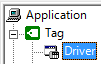
選択ダイアログが表示されるので、「メモリ」の「仮想通信」「仮想デバイス」を選択して、「OK」を押してください。
![]()
2.フォルダを追加します。
「U01」を右クリックしてメニューを表示し、「フォルダ追加」を選択します。
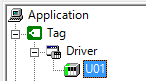
3.タグを追加します。
「F01」を右クリックしてメニューを表示し、「タグ追加」を選択します。 「T01」というタグが追加されます。
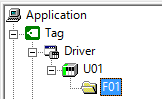
4.タグのプロパティを設定します。
リストから「T01」を右クリックしてメニューを表示し、「プロパティ」を選択します。「アドレス設定」タブから「04 - D データレジスタ」を選択し、「OK」を押してください。
以下は例として、D0000(ワードレジスタ)を数値タグとして設定しています。
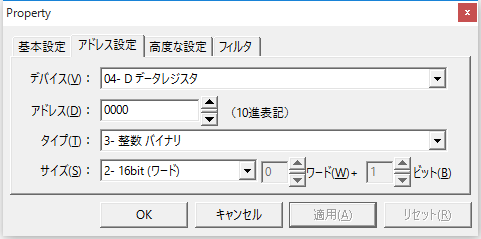
インターフェースの設定
IPLinkインターフェースの設定を行います。
1.左側のツリーの「IPLink」を右クリックし「プロパティ」を選択します。
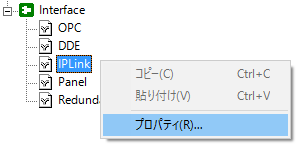
2.プロパティを設定します。
IPLinkサーバのIPアドレス及びポート番号を指定します。「インターフェースを有効にする」にチェックが入っていることを確認してください。
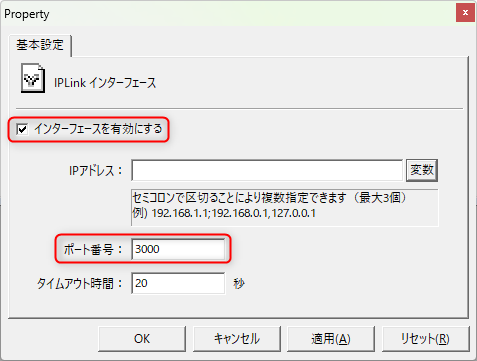
複数のネットワークカードが存在する場合など、PCに複数のIPアドレスがある場合を除き、IPアドレスを明記する必要は特にありません。アドレスの指定が無い場合、自動的にデフォルトIPアドレスが設定されます。また、ポート番号はシステム構成上使用が可能な任意の番号を指定してください。ここでは3000を指定します。
|
IPLinkサーバを同じPC内で複数起動させる場合には、各サーバがそれぞれ異なるポート番号となるように設定してください。 |